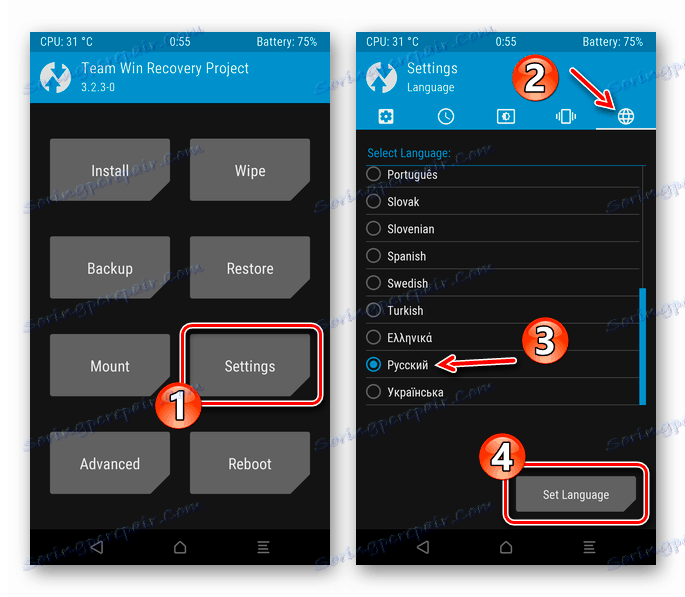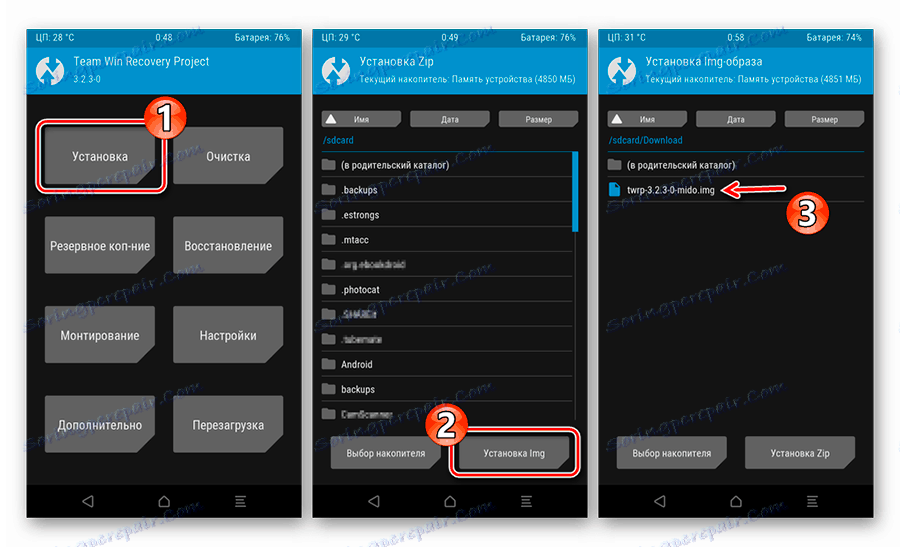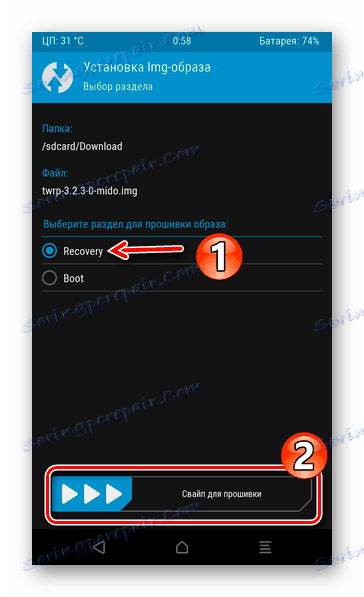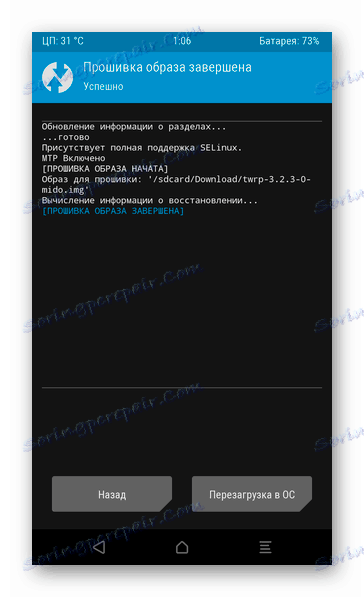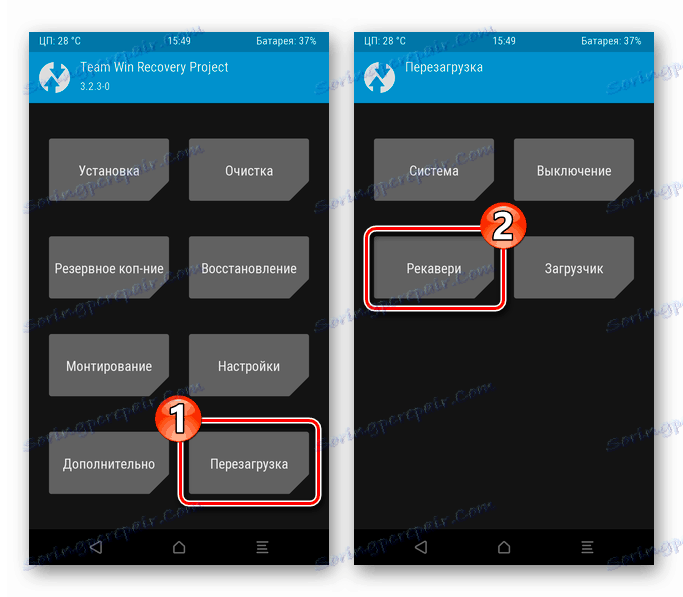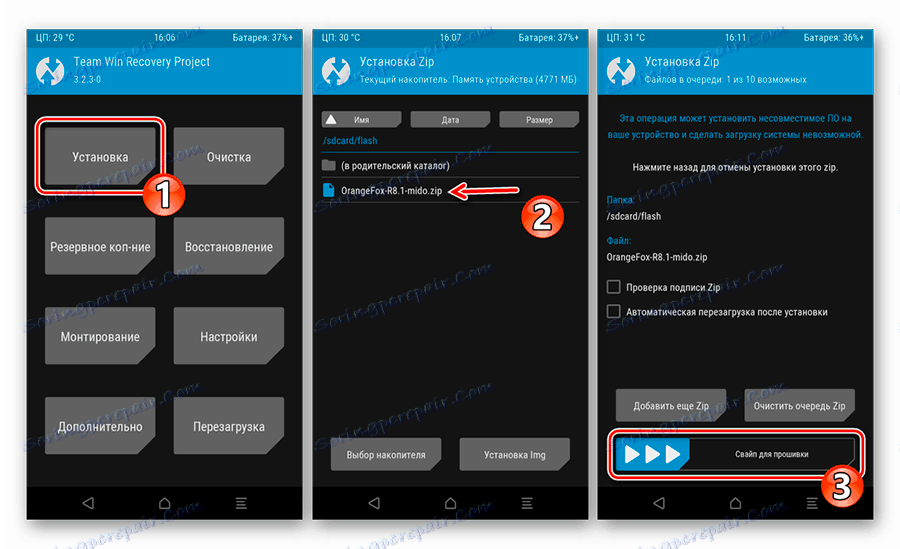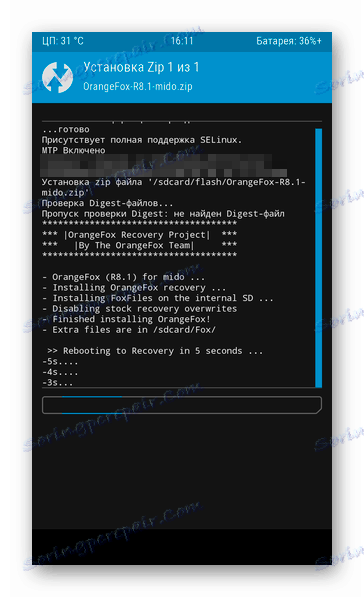Ako inovovať obnovu TWRP
Modifikované prostredie obnovenia tímu TeamWin je nepostrádateľným nástrojom na manipuláciu s vlastným firmvérom. TWRP poskytuje možnosť inštalovať vlastné ROMy od nuly, aktualizovať ich a vytvoriť neobmedzený počet záložných kópií systému, ako aj jeho jednotlivých komponentov.
Pokiaľ ide o samotné ozdravenie, je to aj samostatný projekt, ktorý prešiel veľa zmien a je v súčasnosti v určitej fáze vývoja. Práca na TWRP pokračuje - nové verzie produktu sa pravidelne vyskytujú od niekoľkých dní až po dva až tri mesiace. A to je, ak neberiete do úvahy všetky druhy úprav používateľa, ktoré sa zobrazujú pre každé viac alebo menej populárne zariadenie.
Ale ako aktualizovať prostredie obnovy, ak je už nainštalované vo vašom zariadení? Povedzme hneď, že tu nie je nič zložité. Novú verziu buď inštalujete rovnakým spôsobom ako prvýkrát, alebo vykonáte aktualizáciu priamo z obnovy.
obsah
Ako aktualizovať obnovenie TWRP
Áno, postup "upgradu" v prostredí obnovenia nie je obmedzený na jednoduché kliknutie na príslušné tlačidlo, pretože je implementované v mnohých programoch. V takejto operácii by však nemali byť žiadne problémy. Hlavnou vecou je nainštalovať verziu obnovenia navrhnutú špeciálne pre vaše zariadenie.
Metóda 1: Nástroje tretej strany
Existuje niekoľko nástrojov na blikanie vlastného zotavenia na smartphone alebo tablete. Ide o mobilné aplikácie a špeciálne počítačové programy, ako aj konzolové nástroje Google ,
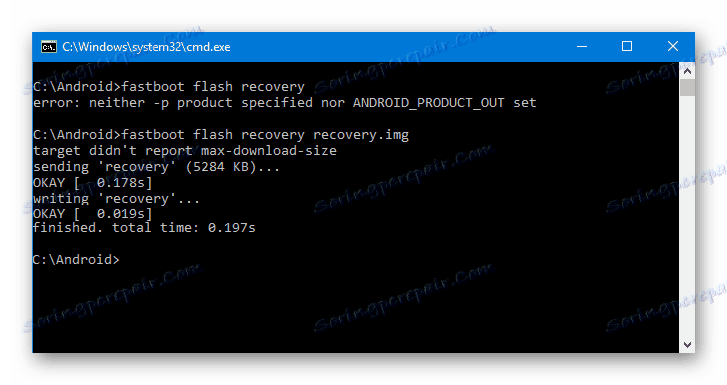
Použitie jedného z týchto riešení zahŕňa čistú inštaláciu obrazu prostredia obnovy na vašom gadget. Informácie o tom, aké metódy obnovy firmvéru existujú a ako s nimi pracovať, podrobne popísané v príslušnom materiáli na našich webových stránkach.
poučenie: Inštalácia vlastnej obnovy v systéme Android
Metóda 2: Firmvér IMG cez TWRP
Našťastie, ak už ste užívateľom TWRP, pri aktualizácii by ste si mali pamätať ďalšie nástroje, ak sa vyskytnú problémy. Za normálnych okolností nie je na úspešnú aktualizáciu potrebný žiadny pracovný priestor na obnovu.
- Takže najprv umiestnite obrázok inštalácie IMG do pamäte prístroja alebo na SD kartu. Potom zadajte režim obnovenia akýmkoľvek spôsobom, ako sa vám páči: pomocou špeciálnej aplikácie, ďalších možností reštartu na užívateľskom firmvéri alebo podržaním tlačidiel hlasitosti a napájania .
![Stiahnite si smartphone v režime obnovenia systému Android]()
- Ak je rozhranie TWRP vo vašej angličtine, nie je ťažké prejsť na ruštinu presunutím do "Nastavenia" - "Jazyk" a výberom príslušnej položky v prezentovanom zozname. Zostáva len klepnúť na "Nastaviť jazyk" - a to je hotovo.
![Inštalácia ruského jazyka v obnovení TWRP]()
- Potom prejdite do sekcie "Inštalácia" a kliknite na tlačidlo "IMG Installation" a potom prejdite na požadovaný adresár a klepnite na príslušný súbor IMG.
![Výber IMG obrázka obnovy TWRP pre inštaláciu]()
Pre inštaláciu vyberte časť "Obnova" a potom posuňte prstom smerom doprava posúvač "Prepnúť na firmvér" .
![Spustenie TWRP Firmware Recovery na Android]()
- Inštalácia obnovy zvyčajne trvá nie viac ako niekoľko sekúnd a jeho úspešné dokončenie bude hlásené nápisom v konzole "Image firmware completed" .
![Správa o úspešnom obnovení IMG-image firmvéru v TWRP]()
Ak chcete, môžete okamžite znova spustiť systém alebo vrátiť sa do hlavného menu a prejsť na aktualizované prostredie obnovy. Za týmto účelom v sekcii "Reštartovať" vyberte kategóriu "Obnovenie" .
![Reboot z TWRP späť na obnovenie]()
To je všetko. Postup je jednoduchý a nie časovo náročný, pretože beží len za pár minút. Navyše, väčšinu času tu strácame pravdepodobnejšie pri reštartovaní z / z obnovy ako v samotnej inštalácii.
Metóda 3: Zip firmware cez TWRP
Táto možnosť je vhodnejšia pre všetky druhy úprav používateľa TeamWin Recovery, ktoré obsahujú ďalšie komponenty v ZIP archíve. Inštalačný proces sa zvyčajne takmer nelíši od firmvéru Gapps, záplat a ROM iných výrobcov.
Pozri tiež: Ako nainštalovať služby Google po firmvéri
- Stiahnite požadovaný súbor zip priamo do svojho zariadenia alebo ho skopírujte z počítača. Potom znova spustite systém TWRP a prejdite na časť "Inštalácia" . Nájdite príslušný archív v správcovi súborov a kliknite naň a potom kliknite pravým tlačidlom myši na ikonu v oblasti "Prejdite prúdom k firmvéru" .
![Spustenie inštalácie vlastného zotavenia z pod TWRP]()
- Spustí sa inštalačná procedúra, ktorej rýchlosť závisí výhradne od veľkosti obnoveného firmvéru a počtu pridružených prvkov.
![Dokončenie vlastného zotavenia firmvéru z TWRP]()
Po dokončení operácie môže byť vykonané automatické opätovné spustenie do aktualizovaného prostredia obnovenia, alebo nie - tak je to napísané v inštalačnom skripte.
Pozri tiež: Aktualizujte Android
Ako vidíte, nie je potrebné mať k dispozícii počítač na aktualizáciu vlastného zotavenia TeamWin. Potrebné nástroje na to sú už poskytnuté v samotnom prostredí obnovy.